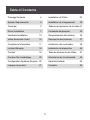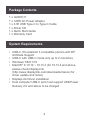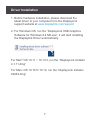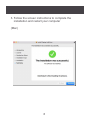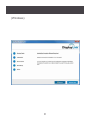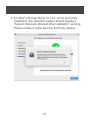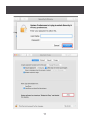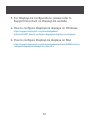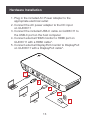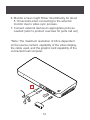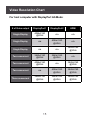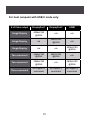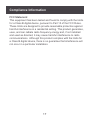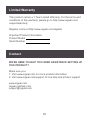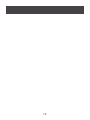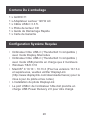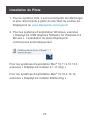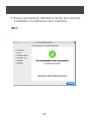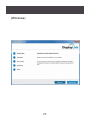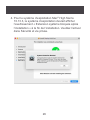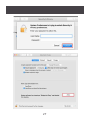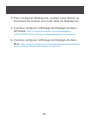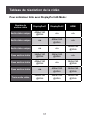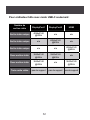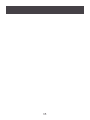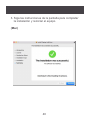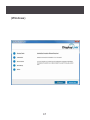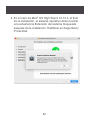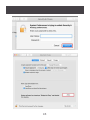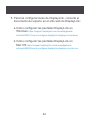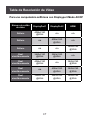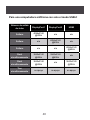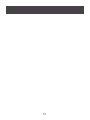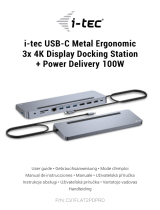iogear GUD3C11 Guide de démarrage rapide
- Catégorie
- Kits de voiture
- Taper
- Guide de démarrage rapide

Quick Start Guide
Guide de démarrage rapide
Guía de configuración rápida
USB-C™ Triple Video Docking Station with
60W Power Delivery
Station d’accueil USB-C Triple Vidéo avec
60W Power Delivery
Triple pantalla de Vídeo Estación de
acoplamiento con 60W
www.iogear.com
GUD3C11
PART NO. Q1540
La page est en cours de chargement...

3
Table of Contents
Package Contents 4
System Requirements 4
Overview 5
Driver Installation 7
Hardware Installation 13
Video Resolution Chart 15
Compliance Information 17
Limited Warranty 18
Contact 18
Contenu De L’emballage 20
Conguration Système Requise 20
L’aperçu du produit 21
Installation du Pilote 23
Installation de L’équipement 29
Tableau de résolution de la vidéo 31
Contenido del paquete 36
Requerimientos del sistema 36
Descripción del producto 37
Instalación del controlador 39
Instalación de dispositivo 45
Tabla de Resolución de Video 47
Información de Conformidad 49
Garantía limitada 50
Contacto 50
La page est en cours de chargement...
La page est en cours de chargement...
La page est en cours de chargement...
La page est en cours de chargement...
La page est en cours de chargement...
La page est en cours de chargement...
La page est en cours de chargement...
La page est en cours de chargement...
La page est en cours de chargement...
La page est en cours de chargement...
La page est en cours de chargement...
La page est en cours de chargement...

16
# of Video output DisplayPort1 DisplayPort2 HDMI
Single Display
4096x2160
@60Hz
n/a n/a
Single Display n/a
4096x2160
@60Hz
n/a
Single Display n/a n/a
4096x2160
@60Hz
Two concurrent
3840x2160
@60Hz
3840x2160
@60Hz
n/a
Two concurrent
3840x2160
@60Hz
n/a
3840x2160
@30Hz
Three concurrent
not support 3
concurrent
not support 3
concurrent
not support 3
concurrent
For host computer with USB-C mode only:
La page est en cours de chargement...
La page est en cours de chargement...
La page est en cours de chargement...

20
Contenu De L’emballage
Conguration Système Requise
1 x GUD3C11
1 x Adaptateur secteur 120 W AC
1 x Câble USB-C 3.3 ft.
1 x Pilote de lecteur CD
1 x Guide de Démarrage Rapide
1 x Carte de Garantie
• Ordinateur hôte USB-C (Thunderbolt 3 compatible )
avec mode Display Alternative
• Ordinateur hôte USB-C (Thunderbolt 3 compatible )
avec mode USB prendre en charge que 2 moniteurs
• Windows 7/8/8.1/10
• MacOS
®
X 10.10 ~ 10.13.3 (Pour les versions 10.13.4
et supérieures, veuillez vérier DisplayLink
(http://www.displaylink.com/downloads/macos) pour la
mise à jour du pilote et les notes)
• L’installation du pilote DisplayLink
• Le port USB-C de l’ordinateur hôte doit prendre en
charge USB Power Delivery 2.0 pour être chargé

21
L’aperçu du produit
Front
Interrupteur d’alimentation LED
Prise de 3,5 mm pour microphone
Prise de 3,5 mm pour casque d’écoute
Port USB-A 3.0 (BC 1.2 avec un maximum
de 1,5 A de tension de sortie)
Port USB-A 3.0
Port USB-C (pour le transfert de données)
B
A
C
D
E
F
A.
B.
C.
D.
E.
F.

22
G
H
I
J
K
L
M
N
O
Back
GUD3C11 Interrupteur
Puerto USB-A 2.0
Puerto USB-A 2.0
Port USB-C vers l’ordinateur hôte
(Power Delivery est capable de offrant une puissance jusqu’à
60W via son port USB-C)
Port HDMI
Port DisplayPort
Port DisplayPort
Port Ethernet GbE
Entrée de l’adaptateur CA
G.
H.
I.
J.
K.
L.
M.
N.
O.

23
1. Pour le système hôte, il est recommandé de télécharger
le plus récent pilote à partir du site Web de soutien de
DisplayLink au www.displaylink.com/support
2. Pour les systèmes d’exploitation Windows, exécutez
« DisplayLink USB Graphics Software for Windows 8.4
M0.exe ». L’installation du pilote DisplayLink
commencera automatiquement
Pour les systèmes d’exploitation Mac
®
10.11 à 10.13.3,
exécutez « DisplayLink installer 4.1.11.dmg »
Pour les systèmes d’exploitation Mac
®
10.10 à 10.12,
exécutez « DisplayLink installer 82262.dmg »
Installation du Pilote

24
3. Suivez les directives afchées à l’écran pour terminer
l’installation et redémarrez votre ordinateur
(Mac)
La page est en cours de chargement...

26
4. Pour le système d’exploitation Mac
®
High Sierra
10.13.3, le système d’exploitation devrait afcher
l’avertissement « Extension système bloquée après
l’installation » à la n de l’installation. Veuillez l’activer
dans Sécurité et vie privée.
La page est en cours de chargement...

28
5. Pour congurer DisplayLink, veuillez vous référer au
document de soutien sur le site Web de DisplayLink:
a. Comme congurer l’afchage de DisplayLink dans
Windows:
https://support.displaylink.com/knowledgebase/
articles/624597-how-to-congure-displaylink-displays-on-windows
b. Comme congurer l’afchage de DisplayLink dans
Mac: https://support.displaylink.com/knowledgebase/articles/658258-
how-to-congure-displaylink-displays-on-mac-os-x

29
Installation de L’équipement
1. Branchez l’adaptateur électrique c.a. inclus dans une
prise de courant adequate.
2. Branchez l’adaptateur électrique c.a. dans l’entrée
c.c. du GUD3C11.
3. Branchez le câble USB-C inclus du GUD3C11 au
port USB-C de l’ordinateur hôte.
4. Branchez l’écran HDMI externe au port HDMI du
GUD3C11 à l’aide d’un câble HDMI*.
5. Branchez l’écran DisplayPort externe au port HDMI
du GUD3C11 à l’aide d’un câble DisplayPort*.

30
6. L’écran du moniteur peut clignoter par intermittence
pendant 5-10 secondes lors de la connexion au
moniteur externe en raison du processus de
synchronisation video.
7. Brancher les dispositifs externes aux ports
appropriés au besoin (se référer à l’aperçu du produit
pour les différents ports).
*Remarque : La résolution maximale de 4K dépend
du contenu de la source, de la capacité de l’afchage
vidéo, du câble utilisé et de la capacité de la carte
graphique de l’ordinateur hôte branché
7

31
Tableau de résolution de la vidéo
Pour ordinateur hôte avec DisplayPort Alt-Mode:
Nombre de
sorties vidéo
DisplayPort1 DisplayPort2 HDMI
Sortie vidéo unique
4096x2160
@60Hz
n/a n/a
Sortie vidéo unique
n/a
4096x2160
@60Hz
n/a
Sortie vidéo unique
n/a n/a
3840x2160
@30Hz
Deux sorties vidéo
3840x2160
@60Hz
3840x2160
@60Hz
n/a
Deux sorties vidéo
4096x2160
@60Hz
n/a
3840x2160
@30Hz
Deux sorties vidéo n/a
4096x2160
@60Hz
3840x2160
@30Hz
Trois sortie vidéo
3840x2160
@60Hz
3840x2160
@60Hz
3840x2160
@30Hz

32
Pour ordinateur hôte avec mode USB-C seulement:
Nombre de
sorties vidéo
DisplayPort1 DisplayPort2 HDMI
Sortie vidéo unique
4096x2160
@60Hz
n/a n/a
Sortie vidéo unique n/a
4096x2160
@60Hz
n/a
Sortie vidéo unique n/a n/a
4096x2160
@60Hz
Deux sorties vidéo
3840x2160
@60Hz
3840x2160
@60Hz
n/a
Deux sorties vidéo
3840x2160
@60Hz
n/a
3840x2160
@30Hz
Trois sortie vidéo pas de support pas de support pas de support

33
Déclaration de la FCC
Cet équipement a été testé et est conforme aux limitations établies
pour les appareils numériques de classe B, conformément à la
section 15 du règlement de la FCC. Ces limitations sont destinées
à fournir une protection raisonnable contre les interférences
nuisibles en environnement résidentiel. Ce produit génère, utilise
et peut émettre une énergie de radiofréquence et, s’il n’est pas
installé et utilisé conformément aux instructions, peut causer des
interférences nuisibles aux communications radio.
Déclaration de Conformité

34
Renseignements sur la garantie
Ce produit comporte une garantie limitée de 1 an. Pour connaître
les modalités de cette garantie,veuillez aller à
http://www.iogear.com/support/warranty
Inscrivez-vous en ligne à http://www.iogear.com/register
Renseignements importants sur le produit
Modèle du produit
Numéro de série
NOUS SOMMES LÀ POUR VOUS AIDER! BESOIN D’AIDE POUR
LA CONFIGURATION DE CE PRODUIT?
Assurez-vous de:
1. Visiter www.iogear.com pour plus d’information sur le produit
2. Visiter www.iogear.com/support pour obtenir de l’aide et un
soutien technique en ligne
iogear.custhelp.com
support@iogear.com
www.iogear.com
Garantie limitée
Contact
La page est en cours de chargement...
La page est en cours de chargement...
La page est en cours de chargement...
La page est en cours de chargement...
La page est en cours de chargement...
La page est en cours de chargement...
La page est en cours de chargement...
La page est en cours de chargement...
La page est en cours de chargement...
La page est en cours de chargement...
La page est en cours de chargement...
La page est en cours de chargement...
La page est en cours de chargement...
La page est en cours de chargement...
La page est en cours de chargement...
La page est en cours de chargement...
La page est en cours de chargement...
La page est en cours de chargement...
-
 1
1
-
 2
2
-
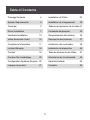 3
3
-
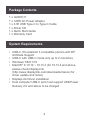 4
4
-
 5
5
-
 6
6
-
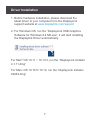 7
7
-
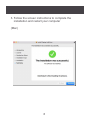 8
8
-
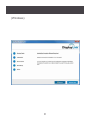 9
9
-
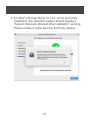 10
10
-
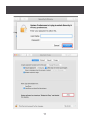 11
11
-
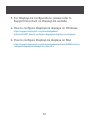 12
12
-
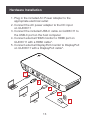 13
13
-
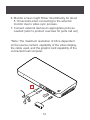 14
14
-
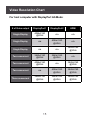 15
15
-
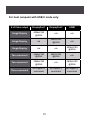 16
16
-
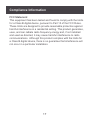 17
17
-
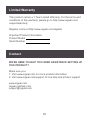 18
18
-
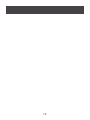 19
19
-
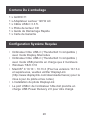 20
20
-
 21
21
-
 22
22
-
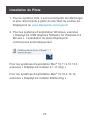 23
23
-
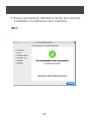 24
24
-
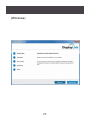 25
25
-
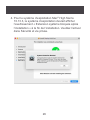 26
26
-
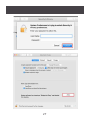 27
27
-
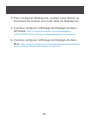 28
28
-
 29
29
-
 30
30
-
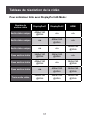 31
31
-
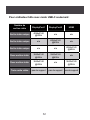 32
32
-
 33
33
-
 34
34
-
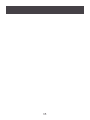 35
35
-
 36
36
-
 37
37
-
 38
38
-
 39
39
-
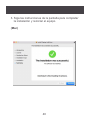 40
40
-
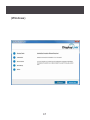 41
41
-
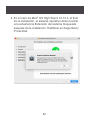 42
42
-
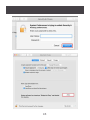 43
43
-
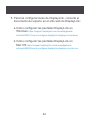 44
44
-
 45
45
-
 46
46
-
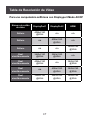 47
47
-
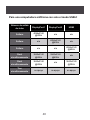 48
48
-
 49
49
-
 50
50
-
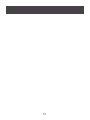 51
51
-
 52
52
iogear GUD3C11 Guide de démarrage rapide
- Catégorie
- Kits de voiture
- Taper
- Guide de démarrage rapide
dans d''autres langues
- English: iogear GUD3C11 Quick start guide
- español: iogear GUD3C11 Guía de inicio rápido
Documents connexes
-
iogear GUS4C2 Guide de démarrage rapide
-
iogear GTD733 Guide de démarrage rapide
-
iogear GUD3C06 Guide de démarrage rapide
-
iogear GUC3CDHD Guide de démarrage rapide
-
iogear GUD3C08 Guide de démarrage rapide
-
iogear GTD735 Guide de démarrage rapide
-
iogear Q1356 Guide de démarrage rapide
-
iogear GUD3C01 Guide de démarrage rapide
-
iogear GTD737 Guide de démarrage rapide
-
iogear GUD3C05 Guide de démarrage rapide